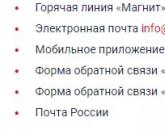Dezvoltarea la cheie a modului de urmărire. SCADA TRACE MODE
Pe parcursul acestei lucrări de laborator, studentul trebuie să stăpânească secvența creării unui proiect în sistemul Trace Mode Scada și să creeze proiect propriu pe sarcina individuală a profesorului. Să trecem direct la crearea proiectului TRACE MODE.
Puteți deschide fereastra programului făcând dublu clic pe pictograma corespunzătoare de pe desktopul Windows sau găsind programul în meniul Start.
Pentru a crea un proiect, selectați elementul „Fișier \ Nou”, selectați tipul de proiect „Simplu” în fereastra care apare și faceți clic pe butonul „Creare” (Figura 1).
Mediu de dezvoltare integrată MODUL TRACE 6
După aceea, fereastra de navigare a proiectului va fi umplută automat cu straturile minime necesare (Figura 2).
Pentru a ne rezolva problema, vor fi suficiente doar două straturi - acestea sunt „Sistem” și „Surse / Receptoare”. Nodul „RTM” (Real Time Machine) a fost deja creat în stratul „System”, în interiorul căruia se află un folder „Channels” și un ecran grafic.
Navigator de proiect

Să începem prin a crea o sursă de semnal. Pentru a face acest lucru, faceți clic dreapta pe stratul "Surse / Receptoare", apelând astfel meniul contextual, în care vom merge pe calea "Creați grup\PLC" (Figura 3.). Un folder numit „PLC_1” va apărea în acest strat. Trebuie să faceți clic dreapta pe acest folder și să creați un grup „Siemens_PPI_Group” (Figura 4).
Crearea unui grup în stratul Surse/Destinații

Crearea grupului „Siemens_PPI_Group”.

În grupul „Siemens_PPI_Group”, vom crea trei componente:
- "Siemens_PPI_MW2_R" - pentru citirea celui de-al 2-lea cuvânt din zona de memorie Memory Word;
- "Siemens_PPI_MW2_W" - pentru scrierea celui de-al 2-lea cuvânt din zona de memorie Memory Word;
- "Siemens_PPI_DW0" - pentru citirea cuvântului zero al zonei de memorie discretă.
Forma de ecran a componentelor Siemens_PPI_Group este prezentată în Figura 5.
Componentele Siemens_PPI_Group

Făcând dublu clic pe componenta „Siemens_PPI_MW2_R”, vom deschide fereastra de proprietăți (Figura 6).
Fereastra de proprietăți ale componentei „Siemens_PPI_MW1_R”

Completați câmpurile după cum urmează:
- nume: Siemens_PPI_MW2_R;
- port: 0 ("0" corespunde COM1, "1" - COM2 etc.);
- adresa: 2 (adresa PLC în rețeaua PPI);
- offset: 0x2 (pentru citirea adresei MW2);
- domeniul de aplicare: Markers(WORD);
- nume: Siemens_PPI_MW2_R;
- port: 0;
- Adresa 2;
- offset: 0x0 (citit de la adresa zero);
- zona: Intrare discretă (WORD);
- direcție: intrare (adică citirea datelor de la controler în mediul Trace Mode).
Crearea automată a canalelor

În fereastra de sus, deschideți grupul „Canale” aparținând nodului „RTM_1” al stratului „Sistem”, iar în fereastra de jos - grupul „Siemens_PPI_Group_1”, aparținând grupului„PLC_1” din stratul „Surse/Destinații”. Pentru crearea automată canale, vom folosi metoda Drag-and-Drop, doar trageți toate componentele, cu excepția „Siemens_PPI_MW2_W”, în grupul „Channels”.
Faceți dublu clic pentru a deschide componenta „Screen#1:1” aparținând nodului „RTM_1” al stratului „System”. Există o bară de instrumente grafică bogată din care puteți alege, inclusiv controale, tipuri diferite linii și forme geometrice, precum și tendințe, diagrame și indicatori.
De asemenea, este posibilă inserarea în proiect a imaginilor create de utilizator, care, la rândul lor, pot efectua funcții de control sau indicații.
Să creăm trei elemente de tip „Text”. Pentru a face acest lucru, faceți clic pe pictograma barei de instrumente, faceți clic stânga în locația selectată a câmpului grafic și, fără a elibera, întindeți obiectul la dimensiunea dorită. În același mod, vom crea un buton și un bec (Figura 8).
Crearea unui GUI

În primul câmp de text, introduceți numele, pentru a face acest lucru, apelați fereastra de proprietăți făcând dublu clic pe butonul stâng al mouse-ului pe câmpul de text. În coloana „Text”, introduceți „Schimb de date cu automatul SIMATIC S7-200”. Folosind câmpurile corespunzătoare, modificați culoarea și fontul textului, precum și culoarea conturului și a umplerii (Figura 9).
Fereastra de proprietăți a elementului grafic

Să numim fereastra „Argumente de ecran” din meniul principal „Vizualizare”. Folosind butonul „Creare Argument”, vom crea trei argumente, în funcție de numărul de canale. Schimbați tipul de date al tuturor argumentelor la „INT”, iar pentru al doilea argument, schimbați tipul în „OUT”. Vom lăsa neschimbate numele argumentelor (Figura 10).
Fereastra Argumente de ecran
În continuare, vom lega argumentele ecranului de elemente grafice. Pentru a face acest lucru, utilizați metoda Drag-and-Drop pentru a trage primul și al treilea argument în câmpurile de text. După aceea, se deschide automat fereastra de proprietăți a elementului grafic, unde în coloana „Text” apar „Tipul indicației – Valoare” și „Legarea - numele argumentului corespunzător” (Figura 11).
Legarea unui argument de ecran la un element grafic

Acum să creăm un eveniment pentru a face clic pe butonul „Schimbați valoarea MW2”. Pentru a face acest lucru, faceți dublu clic pentru a deschide fereastra de proprietăți a elementului grafic și accesați fila „Evenimente” (Figura 12). Este posibil să setați reacția sistemului la două tipuri de evenimente - faceți clic pe mouse-ul pe elementul grafic și eliberați. Selectați clic, faceți clic dreapta pe „MousePress” și selectați „Valoare de trecere” din meniul contextual care apare.
Un subarticol cu același nume va apărea cu proprietățile sale. Selectați: „Tip de transfer - Introduceți și transferați”. În proprietatea „Rezultat”, faceți clic pe coloana goală a coloanei „Valoare”. Va apărea tabelul cu argumente pe ecran. Selectați al doilea argument (ARG_001) și faceți clic pe butonul Terminare.
Fila „Evenimente” din fereastra de proprietăți a elementului grafic

Să numim meniul de proprietăți al obiectului grafic „Bec” făcând dublu clic pe butonul stâng al mouse-ului pe acest obiect. Completați valorile după cum urmează (Figura 13): legare:<2>ARG_002; tip de afișare: Arg = Const; inversare: Adevărat; constantă: 256.
Fereastra de proprietăți pentru elementul grafic „Bec”.

În momentul inițial, lumina este stinsă (roșu). Când valoarea de legare este egală cu valoarea constantă, lumina se va aprinde (devine verde). Aplicarea unui semnal la intrarea controlerului I0.0 va seta valoarea cuvântului zero al zonei de memorie de intrare discretă la 256, care va aprinde becul. Astfel, comutatorul „I0.0” de pe panoul frontal al bancii de laborator poate controla becul de pe ecranul computerului.
Acum trebuie să creați o legare a argumentelor ecranului la canalele și componentele stratului „Surse \ Receptoare”. Pentru a face acest lucru, în navigatorul de proiect, accesați stratul „Sistem”, nodul „RTM_1”, „Ecranul # 1: 1” de-a lungul căii. Faceți clic dreapta pe componenta „Screen#1:1” și selectați elementul „Properties” din meniul contextual care apare (Figura 14).
Apelarea ferestrei „Proprietăți afișare”.

În fereastra de proprietăți a ecranului care se deschide, accesați fila „Argumente” (Figura 15).
Fila Argumente a ferestrei Display Properties
Pentru a crea o legare, pentru fiecare argument, faceți dublu clic pe coloana goală „Legarea” vizavi de argumentul corespunzător pentru a deschide fereastra de configurare a conexiunii (Figura 5.16). În această fereastră, pentru primul și al treilea argument, selectați canalele adecvate (System\RTM_1\Channels), adică. „Siemens_PPI_MW2_R” și „Siemens_PPI_DW0”.
Iar pentru al doilea argument, selectați „Siemens_PPI_MW2_W”, dar direct din stratul „Surse/Receiver” (\PLC_1\Siemens_PPI_Group_1\ Siemens_PPI_MW2_W).
Fereastra Configurare comunicație

După fiecare selecție făcută, trebuie să apăsați butonul „Legare”. Salvați proiectul creat: „Fișier\Salvare”. Să revenim la fereastra „Navigator de proiect”, aceasta poate fi apelată din meniul principal „Vizualizare”. Selectați nodul „RTM_1” al stratului „Sistem” și apăsați butonul „Salvare pentru RTM” din meniul principal „Proiect”. Când salvați un proiect pentru un monitor în timp real, un folder nod „RTM_1” este creat în folderul de proiect.
Aceasta completează crearea interfeței grafice, dar înainte de a începe mediul de execuție, este necesar să se creeze un fișier de configurare a portului COM pentru funcționarea corectă a driverului, care să permită schimbul de date între Trace Mode și PLC SIMATIC S7-200. Să deschidem programul pentru crearea unui fișier de configurare a portului COM, care vine cu versiunea de bază a Trace Mode 6 și se află în folderul în care este instalat acest sistem SCADA (С:\Program Files\AdAstra ResearchGroup\Trace Mode IDE 6Base\Drivers_with_Setup \Siemens\PPI\). Acest director conține fișierul executabil și fișierul de configurare real. Rulați fișierul executabil PPIconfig.exe (Figura 17).
Fereastra de configurare a portului

În lista de porturi, fiecare linie constă din opt parametri:
1. Numărul portului COM. Redeclararea aceluiași port va avea ca rezultat un mesaj de eroare atunci când încercați să salvați configurația.
2. Rata de transfer de date (Baud Rate), de la 300 bps la 115200 bps. Pentru dispozitivele de rețea PPI, valoarea implicită este 9600 bps.
3. Numărul de biți de date (Data Bits). Valoarea implicită este de 8 biți.
4. Verificare paritate (Paritate), poate fi Nici unul, Impar sau Par. Valoarea implicită pentru dispozitivele de rețea PPI este Even.
5. Numărul de biți de oprire (Stop Bits): 1 sau 2. Implicit 1 bit de oprire.
6. Timp de expirare pentru acest port serial (în ms). Valoarea implicită este 1000 ms;
7. Controlul debitului. Convertorul utilizat poate necesita controlul debitului. Pentru funcționarea corectă a acestuia este necesară specificarea corectă a semnalelor (RTS, DTR) care vor fi date înaintea fiecărui mesaj și eliminate după transmiterea acestuia.
8. Adresă Trace Mode în rețeaua PPI. Conform principiilor schimbului de date în rețeaua PPI, fiecare dispozitiv trebuie să aibă o adresă unică.
Parametrii specificați ai portului serial trebuie să se potrivească cu parametrii corespunzători tuturor celorlalte dispozitive din acest segment de rețea PPI. În caz contrar, șoferul nu va putea comunica sau datele primite nu vor corespunde realității și pot duce la defecțiuni imprevizibile ale sistemului.
Pentru a crea o intrare nouă, faceți clic pe butonul „Adăugați”, butonul „Ștergeți” va șterge intrarea, butonul „Editați” sau făcând dublu clic pe elementul din listă se va deschide fereastra pentru editarea parametrilor de intrare (Figura 18).
Opțiunea „Păstrează un jurnal de evenimente” oferă posibilitatea de a depana în mod convenabil sistemul. Pe calea specificată, vor fi create 2 fișiere - PPImedia.log și PPIproto.log - în care protocolul de funcționare a driverului și mesajele de eroare și a acestora motive posibile. Directorul specificat trebuie să existe înainte de a porni Trace Mode. După configurarea cu succes a sistemului, această opțiune poate fi dezactivată, reducând costurile de timp și spațiu pe disc.
Deci, fișierul de configurare este creat. Să revenim la fereastra mediului de dezvoltare Trace Mode. În navigatorul de proiect, selectați nodul „RTM_1” al stratului „Sistem” și lansați profilerul apăsând butonul. Se va deschide fereastra de rulare. În această fereastră, vedem interfața grafică pe care am creat-o și butoanele de control ale timpului de execuție: „Deschidere”, „Start\Stop” și „Ecran complet”.
Să începem proiectul apăsând butonul „Start\Stop” sau folosiți combinația de taste Ctrl + R. Dacă toate setările au fost efectuate corect, atunci formularul de ecran va corespunde cu cel prezentat în Figura 19.
Ecranul final al proiectului pentru schimbul de date între PLC și Trace Mode

Comutați comutatorul I0.0 de pe panoul frontal și verificați indicația - schimbarea culorii becului de la roșu la verde. Faceți clic pe butonul „Schimbați valoarea MW2” și în fereastra care apare, introduceți o nouă valoare, faceți clic pe „Finish”. Verificați dacă valoarea din caseta de text sa schimbat. Puteți utiliza această valoare în programul dvs. PLC și, în funcție de ea, controlerul va genera diferite acțiuni de control.
SCADA TRACE MODE(Adastra, Moscova) - aceasta este cel mai cumparat in Rusia intern sistem software pentru automatizarea proceselor tehnologice ( APCS), telemecanică, dispecerizare, contabilitate resurse (ASKUE, ASKUG) și automatizarea clădirilor.
TRACE MODE funcționează sub Windowsși linux, este folosit în mai mult de 30 de țări ale lumii, în 40 de industrii si are cel mai mare (53000 buc.) numărul de instalații în Rusia.
Un instrument gratuit sistemul SCADA TRACE MODE pe 64000 IO poate fi liber Descarca Cu .
Beneficiile SCADA TRACE MODE
- SCADA TRACE MODE - necondiționat lider tehnologic– principalele tehnologii utilizate în SCADA primul aplicat în MOD TRACE.
- SCADA TRACE MODE are cel mai mare număr de implementări in Rusia.
- Programul include drivere încorporate pentru mai mult de 2588 PLCși USO. Toți șoferii sunt furnizați imediat și gratuit. Nu este nevoie să cumpărați un server OPC!
- Un singur instrument de programare pentru controlere și stații de lucru ale operatorului cu tehnologie de construcție automată a proiectelor.
- Scalabilitate 16 până la 1.000.000 de puncte I/O. Tehnologii speciale de lucru cu proiecte mari.
- Gratuit sistem instrumental cu nelimitat timpul de utilizare și cu șoferi pentru mai mult de 2588 PLCși USO pot fi descărcate de pe site. Descărcați SCADA TRACE MODE.
- Instrumente de dezvoltare a sistemului telemecanica.
- Cel mai rapid sistem în timp real.
- Cel mai rapid DBMS RT (peste 1.000.000 de înregistrări pe secundă).
- înalt fiabilitate. 100% rezervare controlere, rețele, interfețe, arhive, stații de lucru cu repornire fără șoc.
- Cel mai mare biblioteci componente finite (mai mult de 1000 buc.).
- Adaptiv auto-ajustarea controlerelor PID bazată pe tehnologia originală brevetată rusă.
- Nu foloseste standardele OPC și DCOM învechite ca interfețe interne.
- Cel mai mare bibliotecă gratuită filme educative.
- Fabricat in Rusia. Complet în rusă.
 SCADA TRACE MODE a fost dezvoltat de AdAstra (Moscova), singura companie din Rusia Companie de software 100%.în domeniul SCADA.
SCADA TRACE MODE a fost dezvoltat de AdAstra (Moscova), singura companie din Rusia Companie de software 100%.în domeniul SCADA.
Linii de bază și profesionale SCADA TRACE MODE
Orice proiect dezvoltat în versiunea de bază poate fi convertitîntr-un profesionist.
 Cum să începeți să lucrați cu TRACE MODE?
Cum să începeți să lucrați cu TRACE MODE?
E simplu. Doar descărcați sistem de instrumentare TRACE MODE de bază gratuită cu un set de drivere gata făcute pentru mai mult de 2588 PLCși USO. Vă recomandăm să vizionați tutorialele video despre conectarea controlerelor pentru începători și să vă conectați la PLC.
Utilizatorii versiunii gratuite a SCADA TRACE MODE și pun întrebări inginerilor noștri.
Lucrați liniștit în sistemul gratuit de instrumente de bază - Nu trebuie să cumpărați module de execuție mai scumpe - convertim un proiect dezvoltat în versiunea de bază gratuită într-un format profesional atunci când achiziționați un sistem de instrumente profesional.
Atenţie!Pe canalul de YouTube SCADA TRACE MODE Veți găsi mai multe 140 lecții video pentru stăpânirea SCADA TRACE MODE.
Abonați-vă la canalul TRACE MODE de pe YouTube!
Lucrarea de laborator numărul 2.
Crearea interfeței operatorului și modelului de control în mediul de lucru MOD TRACE 6
- Obiectiv
Studierea principiilor dezvoltării unei interfețe cu operator și modelarea unui sistem de management al facilității TRACE MODE 6 sisteme SCADA.
- Sarcini
Crearea unui proiect pentru un sistem de control dinamic al obiectelor folosind un sistem de dezvoltare integrat MOD TRACE 6, simularea funcționării sistemului de control folosind monitorul de depanare în timp real.
- Partea teoretică
Dezvoltarea proiectului în mediul integrat (IS) TRACE MODE 6 include următoarele proceduri:
- crearea unei structuri de proiect în navigator;
- configurarea sau dezvoltarea componentelor structurale de exemplu, dezvoltarea de șabloane pentru ecrane grafice de operator, dezvoltarea de șabloane de program, descrierea surselor/receptorilor etc.;
- configurarea fluxurilor de informații;
- selectarea hardware-ului ACS (calculatoare, controlere etc.);
- crearea de noduri într-un strat Sistem și configurația acestora;
- distribuția canalelor create în diferite straturi ale structurii, pe noduri și configurarea interfețelor pentru interacțiunea componentelor în fluxurile de informații;
- salvarea proiectului într-un singur fișier pentru editare ulterioară;
- exportul nodurilor în seturi de fișiere pentru lansarea ulterioară sub controlul monitoarelor TRACE MODE.
Procedurile enumerate (cu excepția ultimelor două) și operațiunile cuprinse în acestea pot fi efectuate în orice ordine. De exemplu, puteți începe să dezvoltați un proiect prin dezvoltarea de șabloane pentru ecranele grafice ale operatorului, prin crearea de noduri și canalele acestora în strat Sistem (dacă hardware-ul ICS este cunoscut în prealabil), canalele pot fi configurate și fluxurile de informații după ce canalele sunt distribuite între noduri etc.
3.1. Clasificarea obiectelor structurii proiectului.
3.1.1. Clasificarea componentelor.
În funcție de scopul funcțional, componentele proiectului aparțin unuia dintre următoarele tipuri:
- canale componente care determină algoritmul proiectului. Canalele pot fi create în diferite straturi, dar distribuția lor finală pe nodurile din strat Sistem obligatoriu altfel nu vor fi exportate pentru RTM;
- șabloane componente care, atunci când lucrează în timp real, pot fi apelate de canale cu trecere de parametri. Transferul parametrilor este configurat la dezvoltarea unui proiect în IS prin legarea argumentelor șablon la canale sau surse/receptoare;
- surse/chiuvetefaceți schimb de șabloane de canale cu diverse dispozitive și aplicații. Dispozitivele înseamnă aici controlere, precum și module/plăci externe și interne pentru diverse scopuri, schimbul cu care este suportat de monitoarele TRACE MODE (inclusiv prin drivere). Variabilele de sistem TRACE MODE și generatoarele încorporate sunt, de asemenea, create în IC ca surse/chivoare;
- seturi de resurse seturi de texte, imagini și clipuri video care pot fi utilizate în dezvoltarea de șabloane pentru ecrane grafice;
- obiecte graficecomponente, care în cazul general sunt mai multe elemente grafice (din cele disponibile în editorul de vizualizare a datelor), grupate într-una singură. Obiectele grafice pot fi utilizate în dezvoltarea șabloanelor pentru ecrane grafice;
- porturi serialeparametrii porturilor COM;
- dicționare de mesajeseturi de mesaje generate atunci când au loc diverse evenimente;
- terminale aceste componente care descriu contacte electrice (de exemplu, dulapuri de cablare) sunt elemente ale schemei de conectare electrică a sistemului de control automat.
3.1.2. Clasificarea straturilor.
Straturile de structură de proiect predefinite au următorul scop:
- Resurse pentru a crea seturi personalizate de texte, imagini și clipuri video, precum și obiecte grafice;
- Șabloane de programpentru a crea șabloane de program;
- Șabloane de ecran pentru a crea șabloane pentru ecrane grafice, panouri grafice și diagrame mnemonice;
- Șabloane de linkuri la baza de datepentru a crea șabloane de linkuri la baza de date;
- Șabloane de documentepentru a crea modele de documente (rapoarte);
- Baza de date a canalelor acest strat este depozitul tuturor canalelor de proiect. Puteți efectua operațiuni cu canale (inclusiv crearea acestora) în straturi diferite, dar în toate cazurile aceste operațiuni sunt implementate de fapt în stratul de bază al canalului. În orice alt strat în care se execută o comandă pentru a efectua o operație cu un canal, rezultatul acestuia este afișat doar, prin urmare există comenzi pentru ștergerea și distrugerea canalelor;
- Sistem pentru a configura nodurile și componentele acestora (nodul este creat ca grup rădăcină al acestui strat);
- Surse/Destinațiipentru a crea generatoare încorporate, șabloane pentru canale de schimb cu diverse dispozitive și aplicații software, precum și pentru a configura variabilele de sistem TRACE MODE 6,
- Tehnologie a dezvolta un proiect dintr-o tehnologie (adică cu o grupare de componente în funcție de apartenența acestora la un obiect tehnologic). În acest strat, codificarea canalului este construită automat cu moștenirea codificării tuturor obiectelor de nivel superior cărora le aparține canalul. La depanarea unui proiect, stratul Tehnologie poate juca rolul unui nod pentru care este definită o comandăSalvați nodul pentru RTM. În plus, pentru acest nivel sunt definite comenzi pentru interacțiunea cu baza de date tehnologică;
- Topologie să dezvolte un proiect din topologie (adică cu gruparea componentelor după locație);
- IC să descrie conexiunile electrice ale sistemului de control automatizat;
- Biblioteci de componentepentru a crea biblioteci de soluții de proiectare a obiectelor pentru sarcini individuale. Acest strat conține grupurile predefinite Sistem și Utilizator.
3.1.3. Clasificarea nodurilor.
Nodurile de proiect sunt create ca grupuri rădăcină ale stratului System. Numele nodului predefinit indică familia de monitor pentru care este destinat nodul. Un nod poate conține doar acele componente care sunt suportate de monitoarele familiei corespunzătoare.
În general, nodurile pot rula sub diferite monitoare.
De obicei, un nod rulează pe hardware separat. În cazul rulării a două sau mai multe noduri pe același hardware, acesta trebuie să fie echipat cu numărul corespunzător de plăci de rețea.
Parametrii nodului sunt setați în editorul de parametri ai nodului corespunzător.
Tipuri de noduri:
- RTM . Nodul RTM este proiectat să ruleze pe un computer controlat de module executive din familia RTM (RTM) monitoare care acceptă afișarea ecranelor grafice ale operatorului, suportă schimbul printr-o interfață serială și rețea cu diverse echipamente și recalculează canalele din toate clasele, cu excepția T -Canale FACTORY.
- T-FACTORY . Nodul T-FACTORY este proiectat să ruleze pe un computer controlat de modulele executive ale familiei de monitoare T-FACTORY pentru rezolvarea sarcinilor sistemului de control automat.
- MicroRTM . Nodul MicroRTM este proiectat să ruleze pe un computer sau într-un controler sub controlul familiei de module executive Micro RTM. Principala diferență dintre aceste monitoare și RTM-uri este lipsa suportului pentru afișarea ecranelor grafice.
- logger . Nodul Logger este proiectat să ruleze pe un computer controlat de modulul executiv Logger (registrar) un monitor capabil să mențină arhive prin canalele tuturor nodurilor de proiect.
- EmbeddedRTM . Nodul EmbeddedRTM este proiectat să ruleze pe un computer sau într-un controler sub controlul modulelor executive ale familiei de monitoare Embedded RTM cu suport pentru panouri grafice, suport pentru schimbul cu echipamente folosind diverse protocoale și efectuarea recalculării canalelor.
- NanoRTM . Nodul NanoRTM este proiectat să ruleze într-un controler sub controlul modulului executiv Nano RTM, un monitor similar cu Micro RTM, dar conceput să funcționeze cu un număr mic de canale.
- Consolă . Nodul Consolă este proiectat să ruleze pe un computer controlat de module executive, care, spre deosebire de RTM, nu recalculează canalele destinate lucrului cu date. Consolele vă permit să primiți date de la alte noduri ale proiectului prin rețea, să le afișați pe ecrane grafice și să gestionați proces tehnologic din grafică. Consolele nu pot interacționa cu nodurile T-FACTORY.
- TFactory_Console . Nodul TFactory_Console este proiectat să ruleze pe un computer care rulează module de execuție similare consolelor, dar, în plus, capabil să interacționeze cu nodurile T-FACTORY.
- EmbeddedConsole . Acest nod rulează pe monitoare care acceptă doar panouri grafice.
3.2. Principiul de funcționare a monitorului. MOD TRACE 6 canale.
La pornire, monitorul citește parametrii nodurilor stabiliți în timpul dezvoltării proiectului în IS, precum și parametrii altor noduri pentru interacțiunea corectă cu acestea.
Algoritmul de funcționare al oricărui monitor TRACE MODE constă în analiza structurilor de canale ale variabilelor create atât în timpul dezvoltării proiectului în IS, cât și în timp real. În funcție de clasa și configurația canalului, pe baza rezultatelor analizei sale, monitorul efectuează una sau alta operațiune: scrierea valorilor variabilelor canalului în arhivă, solicitarea valorii sursei de date prin interfața specificată. și scrierea acestei valori pe canal, apelarea ecranului grafic al operatorului pe afișaj etc.
Prin scrierea unei valori pe un canal, în cazul general, ne referim la atribuirea unei valori unei variabile (atribut)Valoarea de intrare acest canal.
Două proprietăți importante pot fi configurate pentru un canal Comunicare și provocare.
Prima proprietate înseamnă capacitatea canalului de a primi date din surse și de a transmite date către receptori, cu alte cuvinte, folosind această proprietate, puteți configura fluxurile de informații ale sistemului de control automat.
A doua proprietate înseamnă capacitatea canalului de a apela (implementa) un șablon cu parametrii necesari trecuți acestuia (pentru un canal din clasa CALL, proprietatea de apelare are funcții extinse). Pe baza proprietății, apelul este implementat, de exemplu, o interfață grafică de operator, schimb cu baza de date etc.
Setul de canale ale unui nod se numește baza de canal a acestui nod.
Clasa de canal îl definește scop general. De exemplu, un canal din clasa FLOAT este destinat operațiunilor cu numere reale de 4 octeți, un canal din clasa Unitate de echipament pentru contabilizarea unei piese de echipament, planificarea și monitorizarea întreținerii acesteia. La dezvoltarea unui proiect, pot fi create numai canale de clase predefinite.
Variabilele incluse într-un canal se numesc atribute ale acestuia. Atributele canalului au scopuri diferite și tipuri de date diferite. Atributele booleene și atributele care pot lua doar două valori specificate se numesc steaguri. Un exemplu de flag este un tip de canal care ia două valori INPUT (canalele numerice de tip INPUT sunt destinate să primească date de la surse) și OUTPUT (canalele numerice de tip OUTPUT sunt destinate să transmită valoarea lor către receptori). Atributele care sunt folosite pentru a transmite valori la apelarea șablonului sunt numite argumente de canal. Atributele sunt furnizate cu indici numerici (indexarea atributelor începe de la 0, indexarea argumentelor de la 1000). Atributele au un nume complet și un nume scurt (notație mnemonică). Identificatorii de atribut sunt indexul acestuia și, în unele cazuri, un nume scurt.
Canalele conțin algoritmi predefiniti (unii dintre ei pot fi configurați de utilizator), conform cărora unele atribute ale canalului sunt setate sau calculate de monitor în funcție de starea sau valoarea altor atribute. De exemplu, pentru majoritatea canalelor din atribut Schimbă timpul monitorizarea înregistrează timpul de schimbare a atributuluiValoarea reală a canalului(pe baza ceasului dispozitivului care rulează monitorul).
Execuția algoritmilor interni ai canalului și analiza atributelor acestuia de către monitor se numește recalcularea canalului.
Pe baza rezultatelor analizei atributelor, monitorul efectuează acțiunile specificate folosind canalul (de exemplu, apelarea unui șablon), această procedură se numește procesare canal. Prelucrarea canalului după recalcularea acestuia se realizează în anumite condiții. La recalcularea bazei de canal, recalcularea unui anumit canal se efectuează și în anumite condiții.
Canalele din aceeași clasă au un set identic de atribute și algoritmi de procesare predefiniti. Există, de asemenea, atribute pe care le au toate canalele, indiferent de clasa lor (astfel de atribute au același index în toate canalele).
Un canal este o structură constând dintr-un set de variabile și proceduri care are setări pentru date externe, identificatori și o perioadă de recalculare pentru variabilele sale. Identificatorii canalului sunt: nume, comentariu și codificare. De exemplu, numele canalului asociat cu cel de-al cincilea canal al cardului de intrare analogic situat în prima amprentă a controlerului ar fi AI_-pe01-0005. În plus, fiecare canal are un identificator numeric folosit intern pentru a se referi la acel canal. Există patru valori principale între variabilele de canal: intrare (In), hardware (A), real (R) și ieșire (Q). Cu ajutorul setărilor, valoarea de intrare a canalului este asociată cu sursa de date, iar ieșirea cu receptorul.
În funcție de direcția de mișcare a informațiilor, i.e. de la surse externe (date de la controlori, interogatori sau variabile de sistem) către un canal sau invers, canalele sunt împărțite în:
- intrare (tip INPUT) (Fig. 2.1),
- ieșire (tip OUTPUT) (Fig. 2.2).
Orez. 2.1. Tipul de canal INTRARE
Canalul de intrare (Fig. 1.2) solicită date de la o sursă externă (controller, alt RTM etc.) sau valoarea variabilelor de sistem (contor de erori, lungimea arhivei etc.). Valoarea rezultată este transmisă la intrarea canalului și apoi convertită în valori hardware și reale. Valoarea hardware a canalelor de tip INPUT este formată prin scalarea (procesare logică pentru canale discrete) a valorilor de intrare. Procedurile utilizate asigură prelucrarea primară a datelor (corecția erorilor senzorului, scalarea, corectarea temperaturii joncțiunilor reci ale termocuplurilor etc.). Valorile de ieșire nu sunt utilizate în canalele de tip INPUT.
Orez. 2.2. Tipul de canal IEȘIRE
Canalul de ieșire (Fig. 2.2) transmite date către receptor. Receptorul poate fi extern (valoarea unei variabile în controler, într-un alt RTM etc.) sau intern - una dintre variabilele sistemului (numărul fișierului de sunet redat, numărul ecranului afișat pe monitor, etc.). Atât rezervoarele de date externe, cât și interne sunt asociate cu valorile de ieșire ale canalelor. Pentru canalele de tip OUTPUT, valoarea lor de intrare este formată în unul dintre următoarele moduri:
- procedura de gestionare a acestui canal;
- proceduri de gestionare sau difuzare a altor canale;
- metaprogram în limbajul Techno IL;
- canal de nod la distanță (de exemplu, printr-o rețea);
- operator folosind forme grafice de control.
Pentru canalele de tip OUTPUT, valoarea hardware este obtinuta din procedura de traducere propriu-zisa. Valorile hardware ale canalelor au un astfel de nume, deoarece este convenabil să se obțină valorile semnalelor unificate cu care funcționează echipamentul de intrare/ieșire (4-20 mA, 0-10 V etc.). Valorile reale au scopul de a stoca valorile parametrilor controlați sau ale semnalelor de control în unități reale (de exemplu, kg/h, despre C, % etc.). Valoarea de ieșire este definită numai pentru canalele de tip OUTPUT. Se calculează din valoarea hardware.
Datele de pe dispozitive externe sunt scrise pe canale, datele de pe canale sunt trimise către dispozitive externe. Operatorul introduce semnale de control în canale. Valorile de pe canale sunt scrise în arhive, rapoarte ale operatorului etc. Canalele efectuează transformarea datelor. Prin modificarea valorilor pe canalele sistemului, puteți controla informațiile afișate pe ecran, semnalele sonore etc., adică întregul sistem.
Valoarea de intrare a canalului este convertită în hardware, real și de ieșire folosind proceduri. Procedurile canalului sunt:
- scalare (înmulțire și compensare),
- filtrare (suprimarea vârfurilor, deschidere și netezire),
- procesare logică (presetare, inversare, control de compatibilitate),
- traducere (apelarea unui program extern),
- control (apelul unui program extern).
Ordinea secvenței și conținutul procedurilor pot varia în funcție de tipul de canal (intrare sau ieșire, analog sau discret). Setul de proceduri dintr-un canal depinde de formatul datelor. Canalele variabile analogice utilizează următoarele proceduri:scalare, traducere , filtrare și control . Utilizarea canalelor care procesează parametri discretiprocesare logica, difuzare și control .
Procedură scalarefolosit doar pe canalele care funcționează cu variabile analogice. Include două operațiuni:înmulțire și deplasare . Secvența acestor operații variază în funcție de tipul de canal:
- pentru canalele INPUTvaloarea de intrare este înmulțită cu multiplicatorul dat și valoarea offset este adăugată la rezultat. Rezultatul este atribuit valorii hardware a canalului;
- pentru canalele de tip OUTPUTvaloarea offset este adăugată la valoarea hardware, apoi această sumă este înmulțită cu multiplicatorul specificat, iar rezultatul este atribuit valorii de ieșire a canalului.
Procedura de difuzare definite pentru toate canalele, indiferent de tipul și tipul lor de prezentare. Pentru canalele de intrare, procedura de translație se transformă valoarea hardware la real , și invers în weekend. Pentru a face acest lucru, programul este numit. Programul apelat este selectat la configurarea procedurii.
La configurarea procedurii, argumentele de intrare și de ieșire ale programului selectat sunt asociate cu atributele canalului curent, precum și cu orice alte canale din baza de date curentă. Prin urmare, procedura de traducere a unui canal poate fi folosită și pentru a genera valorile altor canale.
Un exemplu de utilizare a procedurii de traducere a integrării citirilor senzorilor.
Filtrare o procedură care este prezentă numai pentru canalele analogice. Setul de operațiuni pe care le efectuează diferă pentru canalele de intrare și de ieșire. Pentru canalele INPUTfiltrarea se efectuează după procedura de translație până la formarea valorii reale. Filtrarea include următoarele operații:
- suprimarea exploziilor aleatorii pe calea de măsurare;
- Controlul scalei Urmărirea ieșirii valorii reale a canalului dincolo de limitele stabilite ale scalei.
Pentru canale de tip OUTPUTaceastă procedură generează o valoare reală din valoarea de intrare. În acest caz, se efectuează următoarele operații:
- limitarea ratei de modificare a valorii reale;
- suprimarea micilor fluctuații ale valorii canalului;
- netezire exponențială;
- controlul scalei reducând valoarea acțiunii de control la limitele scării canalului.
Control o procedură care este definită pentru toate canalele. Implementează funcția de control. Cu ajutorul acestuia, puteți apela un program în care puteți programa algoritmii de control necesari. Valorile și atributele oricăror canale din baza de date curentă pot fi transmise ca argumente programului. Aceste argumente pot fi fie introduse, fie generate. Formal, procedura de control este asociată cu canalul doar prin ciclul de recalculare. Este posibil să nu participe deloc la formarea valorilor sale, dar să gestioneze alte canale. Această situație este adesea observată atunci când se utilizează procedura Control pe canalele INPUT.
Monitorul este un proces cu mai multe fire. Prioritățile firelor sunt setate în mod implicit, dar le puteți modifica. Firul principal care rulează ciclic este firul CALC . Fiecare ciclu al acestui flux include următorii pași secvențiali:
- analiza secvențială a tuturor canalelor activate ale nodului (în ordinea crescătoare a ID-ului) și setarea steagului SV (nu este disponibil utilizatorului) la canalele care necesită recalculare;
- recalcularea tuturor canalelor (cu excepția canalelor CALL) de tip INPUT, care ar trebui recalculate în fluxul principal și, în unele cazuri, procesarea acestor canale;
- resetați steagul SV;
- recalcularea și procesarea canalelor din clasa CALL a fluxului principal;
- recalcularea canalelor de tip OUTPUT, care ar trebui recalculate în fluxul principal, și analiza valorii lor de ieșire. Setați indicatorul Q la canalele a căror valoare de ieșire s-a schimbat.
Un steag SV neșters în fluxul principal este un semn al necesității de a recalcula canalul în fluxul corespunzător.
Durata ciclului CALC (timpul permis pentru ca sarcinile firului principal să se execute o singură dată) este configurat folosind doi parametri care sunt setați în secțiune Recalcularea de bază a filei editor de noduri. Parametru Permisiune setează rezoluția temporizatorului în secunde (valoare bifează ), parametrul perioadei perioada de conversie in unitati bifă. Produsul acestor parametri determină timpul ciclului CALC în secunde.
Rezoluția temporizatorului ( bifă ) poate varia în următoarele limite:
- în MS Windows cel puțin 0.01c;
- în MS Windows CE nu mai puțin de 0.001s.
Rezoluția implicită a temporizatorului este 0,055 s, perioada 10.
3.3 Dezvoltarea unei interfeţe grafice.
TRACE MODE 6 oferă o reprezentare grafică a progresului procesului, precum și controlul procesului folosind instrumente grafice.
Interfața grafică a operatorului este implementată în mai multe forme:
- sub forma unui set de ecrane grafice, ale căror șabloane sunt dezvoltate în editorul de reprezentare a datelor (RPD), pentru nodurile care sunt executate de monitoare pe hardware care au performanțe suficiente și alte caracteristici necesare (de exemplu, atunci când se utilizează grafică volumetrică , sistemul video necesită suport pentru OpenGL 1.1);
- sub forma unui set de panouri grafice, ale căror șabloane sunt dezvoltate în eRPD (modificarea RPD), pentru noduri care sunt executate de monitoare pe hardware cu performanțe limitate (de exemplu, în controlere cu OS Windows CE).
Structura proiectului creată în editorul bazei de date a canalelor este încărcată în RPD (eRPD). Selectând nodul de proiect necesar, puteți edita baza grafică a acestuia. Această bază include toate fragmentele grafice care sunt afișate pe monitorul acestei stații de operator.
RPD și eRPD conțin un număr mare de elemente grafice încorporate (respectiv, GE și USE) care vă permit să descrieți aproape orice proces tehnic, să afișați toate informațiile necesare despre progresul acestuia și, de asemenea, să gestionați procesul tehnic. În plus, TRACE MODE 6 include un număr mare de resurse de texte, imagini, clipuri video, diverse obiecte grafice, care pot fi utilizate în dezvoltarea unei interfețe grafice pentru operator. Resursele pot fi create de utilizator.
Totalitatea tuturor ecranelor de prezentare a datelor și control de supraveghere incluse în bazele grafice ale nodurilor de proiect formează partea sa grafică. Ecranele din bazele grafice ale nodurilor de proiect sunt împărțite în grupuri. Fiecare grup are propriul nume. Gruparea ecranelor este convenabilă de utilizat în funcție de scopul lor funcțional. De exemplu, diagramele mnemonice pot fi colectate într-un grup, ecranele de setări ale controlerului într-un alt grup, ecranele de prezentare generală într-un al treilea grup etc. Pe monitor poate fi afișat un singur ecran la un moment dat, fiecare dintre ele fiind un spațiu grafic de dimensiuni fixe pe care sunt plasate o imagine statică și forme de afișare. Are propriul nume și un set de atribute (setări). Aceste atribute includ: Dimensiune, Culoare de fundal, Imagine de fundal, Permisiuni, Specificarea ferestrei de vizualizare a raportului de alarmă.
Dezvoltarea ecranelor grafice se realizează prin plasarea elementelor grafice pe acestea. Distingeți elementele statice și dinamice. Elementele statice nu depind de valorile parametrilor controlați și nu le sunt atașate acțiuni pentru a controla informațiile afișate pe ecran. Aceste elemente sunt utilizate pentru dezvoltarea părții statice a ecranelor grafice, de exemplu, pentru afișarea recipientelor în curs de umplere, cazane, motoare etc. Prin urmare, ele sunt numite elemente de desen.
Elementele dinamice se numesc forme de afișare. Aceste elemente sunt asociate cu atributele canalului pentru a-și afișa valorile pe ecran. În plus, unele dintre formele de afișare sunt folosite pentru a controla valorile atributelor canalului sau pentru a afișa informații. Unele forme pot combina, de asemenea, ambele funcții.
Pe ecrane, puteți plasa complexe de elemente statice și dinamice concepute ca obiecte grafice folosite pentru a replica soluții gata făcute în domeniul creării unei interfețe operator.Obiect graficeste un set de forme de afișare și elemente de desen, care este conceput ca un singur element grafic. Fragmentele grafice tipice concepute ca obiecte pot fi inserate în ecranele bazelor grafice ale oricăror proiecte.
Există două tipuri de obiecte grafice: „Obiect” și „Bloc”. Primul se poate referi la 256 de canale, în timp ce al doilea se poate referi doar la unul singur.
Pentru a crea și edita obiecte, se folosesc aceleași ferestre ca atunci când lucrați cu ecrane. Dezvoltarea obiectelor este identică cu procesul de dezvoltare a unui ecran. Diferența constă doar în setarea formelor de afișare pentru canale. Într-un obiect, formele de afișare sunt asociate cu canalele sale interne. Aceste canale, atunci când plasează un obiect pe ecran, sunt reglate pe canalele reale ale nodului care este editat.
MODUL TRACE vă permite să efectuați o serie de operații cu obiecte grafice: copierea, salvarea și lipirea în alte proiecte sau baze grafice ale aceluiași proiect, ieșire în ferestre separate pe alte ecrane etc.
Bibliotecile grafice sunt folosite pentru a stoca obiecte grafice. Fiecare bibliotecă are un nume și o listă de obiecte incluse în ea. Pentru a putea folosi biblioteca creată în viitor, aceasta trebuie salvată într-un fișier. Pentru a obține acces la o bibliotecă salvată anterior, trebuie să o încărcați în editorul de vizualizare a datelor.
3.4. Programarea algoritmului.
Orice sistem de control automat necesită prelucrare matematică a datelor ca în măsurarefluxurile de informatii (senzor => USO => controler => statie operator), iar in control (statie operator => controler => dispozitiv de actionare).
Pentru prelucrarea datelor matematice TRACE MODE 6 prevede următoarele mijloace:
- algoritmi interni ai canalelor numerice;
- programe. Pentru dezvoltarea de programe în limbaje încorporate IS Techno ST, Techno SFC, Techno FBD, Techno LD și Techno IL , care sunt modificări ale limbajelor ST (Structured Text), SFC (Sequential Function Chart), FBD (Function Block Diagram), LD (Ladder Diagram) și IL (Instruction List) ale standardului IEC61131-3. Programele dezvoltate în IS permit utilizarea funcțiilor din biblioteci externe (DLL).
Aceste instrumente oferă posibilitatea procesării datelor matematice în orice legătură a fluxului de informații.
Programele și unele dintre componentele lor (funcții, pași SFC și tranziții etc.) pot fi dezvoltate în oricare dintre limbile încorporate într-un editor adecvat, iar limbile pentru program și componentele sale sunt selectate independent.
Pentru a crea și edita proprietățile argumentelor, variabilelor, funcțiilor și tipurilor structurale ale programului, precum și pentru a utiliza funcții din biblioteci externe în program, în mediul de dezvoltare integrat al proiectului sunt încorporate editori de tabele speciale.
TRACE MODE 6 are și instrumente pentru depanarea programelor.
Principalul limbaj de programare al TRACE MODE 6 este Techno ST. Programele dezvoltate în Techno LD, Techno SFC și Techno FBD sunt traduse în Techno ST înainte de compilare. Programele IL sunt parțial traduse în ST înainte de compilare și parțial în asamblare. Rezultă, de exemplu, că Cuvinte cheie Techno ST este același pentru toate celelalte limbi.
Programul poate fi utilizat numai după ce a fost compilat cu succes. Pentru a compila un program, faceți una dintre următoarele:
- executa comanda Compilați din meniul Program (sau apăsați tasta F7 sau apăsați LK de pe pictogramă Compilare (F7) bara de instrumente de depanare) Această comandă creează numai cod pentru depanarea programului în IS. Codul de depanare este stocat într-un subdirector creat în directorul %TRACE MODE 6 IDE%\tmp. Dacă compilatorul detectează erori, afișează mesajele corespunzătoare într-o fereastră, care în acest caz se deschide automat. Dacă compilarea a avut succes, caseta de mesaj nu se deschide;
- executați exportul proiectului folosind această comandă, atât codul de depanare, cât și codul executabil sunt create în folderul nodului care conține canalul de apel de program. Dacă se găsesc erori în program, se afișează un mesaj care spune că acesta nu poate fi exportat.
Pentru a executa un program în timp real, un canal din clasa CALL cu tipul de apel Program trebuie creat în nod și configurat pentru a apela șablonul de program.
Un canal CALL similar de tip INPUT este procesat cu propria sa perioadă de recalculare în fluxul corespunzător.
Un canal CALL similar de tip OUTPUT este procesat, în special, atunci când se utilizează funcția de control Alerga element grafic.
- Descrierea sistemelor software utilizate
Sistemul de instrumente TRACE MODE 6 este lansat făcând dublu clic pe butonul stâng al mouse-ului (LC) pe pictograma de pe desktop Windows sau din Start/Toate programele/ Trace Mode 6/ TRACE MODE IDE 6".
Rezultatul final al sistemului instrumental TRACE MODE 6 este un set de fișiere destinate executării sarcinilor ACS în monitoare în timp real de pe stații de lucru și controlere. În munca de laborator, un profiler cu suport pentru ecrane grafice va fi folosit ca RTM pentru stația de lucru. rtc.exe , situat în directorul sistemului de instrumente TRACE MODE 6. Profiler vă permite să rulați un nod al proiectului dezvoltat pe un computer cu sistemul de instrumente instalat.
Shell IC are un meniu principal care include meniul Fișier , Vizualizare , Windows și Ajutor , și bara de instrumente.
Editorii încorporați în IS au propriile meniuri și bare de instrumente, care, atunci când acești editori sunt deschisi, sunt adăugate parțial sau complet la cele disponibile în IS. La deschiderea editorului, este de asemenea posibilă modificarea listei comenzilor din meniul IS.
În cazul deschiderii mai multor editore, barele de instrumente și meniurile IP-ului corespund editorului a cărui fereastră se află în acest moment este activ.
Meniul IC și bara de instrumente sunt disponibile în toate cazurile.
Instrumentele tuturor editorilor și ferestrelor IP sunt furnizate cu sfaturi.
Pentru a seta setările generale ale IS-ului și ale editorilor de șabloane, este prevăzut un dialog care se deschide prin comandă Meniul Fișier Setări IS.
Salvarea unui proiect pentru editare se face prin comandă Salvați (Ctrl - S) sau Salvați ca (Ctrl - Shift - S) din meniul Fișier . Proiectul este salvat într-un fișier binar cu extensia prj pentru editare ulterioară în IS. Când aceste comenzi sunt executate, bibliotecile de componente personalizate sunt salvate în fișierul tmdevenv.tmul (în directorul IS). IS asigură copierea de rezervă a versiunii anterioare a fișierelor prj și tmul atunci când comanda este repetată Salvați extensiile fișierelor salvate anterior sunt modificate în ~prj și respectiv ~tmul.
Salvarea unui proiect pentru lansare se face prin comandăEconomisiți pentru MRV meniul Fișier sau prin apăsarea unui buton similar din bara de instrumente IS. Toate nodurile sunt exportate în seturi de fișiere pentru copierea lor ulterioară pe hardware, pe care trebuie să fie executate sub controlul monitoarelor TRACE MODE. Înainte de a exporta nodurile, proiectul trebuie salvat într-un fișier prj.
La executarea comenziiEconomisiți pentru MRVse creează un subdirector în directorul care conține fișierul prj<имя файла prj без расширения>, în care este creat un folder cu un set de fișiere pentru fiecare nod. Dosarul nod are numele specificat pentru nod când a fost configurat în IS (cu spații înlocuite cu simboluri „_”). Fișierele nodurilor care au aceleași nume în IS sunt exportate într-un folder.
Stare necesară exportul unui nod este prezența a cel puțin un canal în el.
La comandă Salvați nodul pentru RTM din meniul Proiect sau meniul contextual al navigatorului, nodul selectat este exportat într-un folder arbitrar, în timp ce al doilea export nu creează copii de rezervă ale nodului.
- Masuri de securitate
În timpul lucrului de laborator este necesar:
- respectați regulile de pornire și oprire a echipamentelor informatice;
- nu conectați cabluri, conectori și alte echipamente la computer yu teru;
- când tensiunea de rețea este pornită, nu deconectați, conectați sau atingeți cablurile care conectează diverse dispozitive m cositor;
- în cazul unei defecțiuni în funcționarea echipamentului sau al unei încălcări a normelor de siguranță, informați supervizorul despre lucrător de laborator;
- nu încercați să remediați defecțiunile în funcționarea echipamentului pe cont propriu;
- Organizează-ți spațiul de lucru când ai terminat.
ATENŢIE! Când lucrați la un computer, trebuie m fir: tensiunea care pune viața în pericol este conectată la fiecare loc de muncă. Prin urmare, în timpul lucrului, trebuie să fiți extrem de atenți și să respectați toate cerințele de siguranță. oh sti!
- Exercițiu
6.1. Creați o interfață de operator pentru un sistem de control care conține un nod de stație de lucru, model obiect de control, controler PID, element de comparație pentru a realiza negativ părere, elemente pentru setarea punctului de referință și a parametrilor regulatorului PID, precum și elemente pentru afișarea valorilor utilizând diverse instrumente de interfață operator și elemente grafice.
6.2. Includeți un program în sistem în limbaj FBD să implementeze un model dinamic al sistemului de control.
6.3. Realizați funcționarea sistemului de control în timp real, eliminați răspunsul tranzitoriu al obiectului de control ca reacție la o schimbare de treaptă a punctului de referință.
6.4. Variantele sarcinilor pentru parametrii obiectului de control sunt prezentate în Tabelul 1.
Tabelul 1. Variante de sarcini pentru parametrii obiectului de control
|
Numărul variantei |
Raportul de transfer K |
Timpul constant T |
Întârziere N |
interferență SNS |
|
adăugare la semnalul de ieșire a unei valori aleatorii în intervalul de la 0 la 1% |
||||
|
formarea unui vârf cu o valoare de 25% din valoarea de ieșire cu o probabilitate de 0,01 |
||||
|
creștere aleatorie a câștigului în intervalul de la 0 la 2% |
||||
|
creștere aleatorie a constantei de timp în intervalul de la 0 la 2% |
||||
|
modificare aleatorie cu 1 lag |
||||
|
adăugarea la ieșire a unui semnal sinusoidal cu o amplitudine de 2% din valoarea de ieșire |
- Metodologia de realizare a sarcinii
7.1. Pentru a îndeplini clauza 6.1. efectuați următoarele sarcini.
7.1.1. Creați un nou proiect standard.
7.1.2. Studiați secțiunea de ajutor START RAPID PARTEA A DOUA Crearea ecranelor stației de lucru.
7.1.3. În stratul Resurse, creați un grup de imagini. În acest grup, creați o componentă Image_Library și importați mai multe texturi în ea.
7.1.4. În stratul Resurse, creați un grup Graphic_Elements. În acest grup, creați un Graphic_object. Folosind instrumentele grafice disponibile, creați o imagine condiționată a obiectului de control, constând din cel puțin două figuri tridimensionale cu o textură suprapusă.
7.1.5. În stratul System, creați un nod RTM , în care să creați componenta Screen. Plasați elementele grafice ale interfeței operator pe ecran:
- elemente pentru introducerea valorilor și afișarea valorilor de referință,
- poza regulatorului,
- imaginea obiectului de control,
- linii de comunicare între ele
- elemente pentru introducerea valorilor și afișarea valorilor parametrilor controlerului,
- elemente pentru afișarea valorilor de control și coordonatele de ieșire ale obiectului sub formă numerică și sub formă de grafice.
Creați argumentele necesare și construiți automat canale pe baza acestora. Consultați secțiunea de ajutor START RAPID PARTEA I.
7.2. Pentru a finaliza paragraful 6.2 al sarcinii, procedați în felul următor.
7.2.1. În nodul RTM creați componenta Program și setați limbajul de programare pentru aceasta FBD.
7.2.2. Explorați subiectul de ajutor Editarea algoritmilor de programare FBD -programe. Citește descrierea FBD -blocuri. Explorați blocurile PID și OBJ (Secțiunea „Regulament”).
7.2.3. Folosind blocurile de scădere, PID, OBJ , faceți un model al sistemului de control. Creați argumentele de program necesare, legați-le de canale. Efectuați legarea semnalelor de intrare și de ieșire ale blocurilor. Pentru bloc OBJ parametrii coeficientului de transfer al obiectului de control, constantă de timp, întârziere setate ca constante în conformitate cu opțiunea sarcinii. Pentru parametrul de zgomot de bloc OBJ utilizați constanta 0.
7.3. Pentru a finaliza paragraful 6.3 al sarcinii, procedați în felul următor.
7.3.1. Conectați blocurile conform schemei „obiect de control al punctului de referință” (fără regulator și fără feedback).
7.3.2. Compilați programul și corectați dacă există erori. Începeți execuția proiectului folosind RTM.
7.3.3. Introduceți o valoare de referință diferită de zero și obțineți răspunsul tranzitoriu al obiectului de control. Faceți o captură de ecran a răspunsului tranzitoriu.
- Cerințe pentru conținutul și designul raportului
Raportul de laborator trebuie să conțină:
- scurte informații teoretice;
- formularea sarcinilor pentru munca de laborator;
- descrierea secvenței de lucru;
- imagini ale ferestrelor de lucru obținute ca urmare a modelării funcționării sistemului;
- concluzii din munca de laborator.
- întrebări de testare
9.1. Ce oportunitati face Modul de urmărire a sistemului SCADA pentru a crea o interfață de operator?
9.2. Care sunt principalele tipuri de resurse care pot fi folosite pentru a crea o interfață operator în sistem modul de urmărire?
9.3. Ce este un limbaj de programare FBD?
9.4. Care sunt blocurile principale din compoziție FBD poate fi folosit pentru modelarea sistemelor de control?
9.5. Ce parametri ar trebui setati pentru modelul obiectului de control?
9.6. Ce parametri ar trebui setati pentru modelul de controler PID?
9.7. Cum este lansat sistemul în timp real?
- Criterii de evaluare a performanței lucrărilor de laborator
Lucrările de laborator sunt considerate finalizate dacă:
- elevul a îndeplinit toate sarcinile în conformitate cu n metoda nu;
- rezultatele muncii, prezentate sub forma unui raport e care corespund cerințelor care le sunt prezentate;
- elevul a răspuns corect întrebări de testareși poate interpreta rezultatele.
- Literatură
Analogic (FLOAT)
Sursă
mutare
Scalare
Hardware
Difuzare
Filtrare
Real
Control
Control
Real
Difuzare
Hardware
Procesare logică
Intrare
Sursă
discret (HEX)
Real
Difuzare
Hardware
Procesare logică
Ieșire
Receptor
discret (HEX)
Control
Intrare
Filtrare
Real
Difuzare
Hardware
Scalare
Ieșire
Analogic (FLOAT)
Control
Intrare
Dacă sunteți proprietarul legal al Trace Mode și v-ați înregistrat versiunea pe site-ul http://www.adastra.ru/, atunci din când în când veți primi un newsletter cu noutăți ale campaniei.
Printre altele, vin și invitațiile de participare la campionatul SCADA. De obicei, ignoram aceste invitații, dar de data aceasta am decis să particip. Doar de dragul interesului pentru procesul de desfășurare a evenimentului și nivelul sarcinilor. Mai mult, nu este nevoie să mergeți nicăieri - primele 2 runde ale campionatului se desfășoară online. Iar dacă ai norocul să ajungi în finală, Adastra va plăti toate cheltuielile pentru călătoria la Moscova.
Imaginați-vă un proiect în TM, pe ecranul căruia este afișată singura valoare - citirea de la senzor. De exemplu, temperatura aerului. Valoarea este dată cu o zecimală: 15,6 ºC, 33,8 ºC, -0,7 ºC etc.
Și apoi, la un moment bun, vedeți valoarea -0,0 ºC pe ecran...
Esența problemei.
Știm cu toții că zero nu este niciodată negativ. Nici nu este pozitiv. Zero este un număr nesemnat.
Prin urmare, afișarea valorii -0 sau -0,0 sau -0,00 pe ecran este un semn de neprofesionalism, dacă nu de prostie:
În TM 6.08, puteți rotunji valoarea reală a canalului Float (Atribut R, 0) în 2 moduri:
1. În „Text” GE (care este legat de valoarea reală a canalului), setați formatarea în format C. De exemplu, „%.1f” - afișați valoarea cu 1 zecimală, „%.2f” - afișați valoarea cu 2 zecimale etc.
Dar în acest caz valoarea este rotunjită numai
când este afișat. Aceasta înseamnă că R nu va fi rotunjit.
De exemplu, R = 0,087 cu formatare = „%.1f” pe „Text” GE va fi afișat ca 0,1
Am găsit o problemă cu serverul OPC încorporat TraceMode 6.08. Ei bine, cum l-am găsit... Nu căutam probleme, ea însăși m-a găsit:
Conform proiectului, pentru a accesa modulele Adam 4017+ și 4055 se folosește un convertor de semnal USB / RS485 (în continuare - P). Modelul convertorului nu este important - toți se comportă la fel.
Problemă:
1. Dacă, la pornirea programului, P deja conectat la computer, datele sunt afișate, încredere=0. Datele de la calibrator la modulul de intrare analogic sunt primite cu zgomot - valorile semnalului analogic plutesc + -0,004 mA, ceea ce este destul de normal. Datorită acestui fapt, este clar că recepția este în curs:
Mărturisesc, prieteni, deja m-am săturat de liderul sistemelor SCADA din Rusia - TraceMode 6.
Acum să vorbim despre tendințele în TraceMode. O tendință este un grafic în care canalele sunt afișate sub formă de curbe.
În TM6, tendințele sunt în ordine - sunt. Tendința are o mulțime de opțiuni și setări, iar majoritatea chiar funcționează.
Cu excepția uneia, dar foarte important:
Epigraf:
Dacă aveți o eroare în program, nu vă grăbiți să o remediați.
Doar descrie-o în manual ca o caracteristică a lucrării.
Această expresie mi-a venit în minte când m-am familiarizat cu canalul LocalList în TraceMode 6.08. Adevărat, unele dintre „caracteristicile de funcționare” ale canalului nu sunt descrise în manualul tipărit al programatorului sau în ajutorul TM6. Mulțumesc băieților de la asistența tehnică, au sugerat ei, nu m-aș fi gândit la asta...
De mult scriu proiect nou pe TraceMode 6.
pentru că aceasta este prima mea experiență de a crea un proiect pe TM6, destul de previzibil am întâlnit multe probleme și ambiguități pentru mine. Ca întotdeauna, cel mai misterios din noile sisteme stăpânite se găsește acolo unde te aștepți mai puțin.
Popular
- Scrisoare către Moș Crăciun: exemplu de text, design și adresă
- Contor de internet pentru testarea vitezei reale a internetului, care este mai bună
- Tehnologie „25 Frame” Câteva fapte interesante
- Cum să evidențiezi textul folosind tastatura?
- Extragem beneficiile civilizației pentru sectorul privat
- Internet către o casă privată de la Rostelecom Fast Internet către sectorul privat
- Prima dată la un nou loc de muncă: cum să vă alăturați echipei
- Întreprinderi de construcții navale
- Lucrați pe o navă de lungă distanță Lucrați pe un spărgător de gheață recenzii
- Cum călătoresc navele spațiale prin stele